
스크린 샷 알림은 개인 정보 보호에 매우 중요합니다. 누군가가 콘텐츠를 캡처했는지 알 수 있도록 소프트웨어를 구현하는 앱과 소셜 미디어 사이트가 너무 많아서 Facebook의 메신저 서비스도 마찬가지인지 궁금해하는 것은 자연스러운 일입니다.

여러 가지 방법을 테스트했지만 안타깝게도 다른 사용자가 콘텐츠를 캡처했다는 알림을받지 못했습니다. 그러나 우리가 한 일은 처음에 원치 않는 스크린 샷에 노출되지 않도록 자신을 가장 잘 보호 할 수있는 몇 가지 방법을 알아내는 것입니다.
스크린 샷이 캡처되면 알림이 있더라도 다시 되돌릴 수있는 방법이 거의 없습니다. 이제 스크린 샷을 테스트하면서 배운 내용을 검토해 보겠습니다.
Facebook Messenger를 사용하는 이유
Facebook Messenger는 전 세계 수백만 명의 사람들을 연결해 왔습니다. 실제로 이것은 매우 인기있는 메시징 앱입니다. 친구와 개인적으로 채팅을하든 그룹 채팅을 통해 집단적으로 소통하든, Facebook Messenger는 전 세계 어디에서나 사람들을 하나로 모았습니다.
당신의 서사시 이름을 변경하는 방법
업데이트 된 기능, 필터, 스티커, GIF 및 메신저에 추가 할 수있는 기타 재미있는 항목을 통해 Facebook 사용자는 정말 놀라운 연결 방법을 발견했습니다.

안타깝게도 Facebook Messenger 사용자가 우려하는 몇 가지 개인 정보 문제가 있습니다. 스크린 샷을 통해 사적인 대화가 유출되어 플랫폼 전체에 퍼지는 경우가 있습니다. 확실히 아무도 이런 일이 일어나기를 원하지 않습니다. 비공개 메시징은 이유 때문에 비공개라고합니다. 비공개 메시지의 스크린 샷을 게시하는 것은 실망 스러울뿐만 아니라 감정적 혼란을 유발할 수 있습니다.
Facebook을 사용할 때마다 게시, 채팅 또는 언급하는 모든 내용이 비공개가 아니며 누구에게나 볼 수 있다고 가정해야합니다. 특히 개인 정보 보호 및 비공개 메시지 처리 방식이 우려된다면 Facebook Messenger에서 신뢰하지 않는 사람과 채팅을하지 않는 것이 좋습니다. 그렇지 않으면 선택하는 위험이 있습니다.
Facebook 비밀 대화
Facebook은 안전하기 때문에 사용하지 않습니다. 대부분의 친구들이 사용하기 때문에 사용합니다. 개인 정보에 대해 심각하게 우려했다면 오래 전에 Facebook 계정을 삭제했을 것입니다.

그렇다고 모든 개인 정보 보호에 서명해야하고 최선을 다하기를 바라는 것은 아닙니다. 공유하고 싶지 않은 채팅에 Facebook Secret Conversations를 사용할 수 있지만 이러한 채팅의 스크린 샷을 계속 찍을 수 있다는 점을 명심해야합니다. 그럼 더 이상 비밀이 아니 겠죠?
Facebook Secret Conversations는 Messenger에 도입되었으며 두 명의 사용자가 암호화 된 공간에서 서로 대화 할 수 있으므로 다른 사람 (Facebook 제외)이 볼 수 없습니다. 비밀 대화는 대화를 만들거나 여는 데 사용 된 장치에서만 열고 읽을 수 있습니다. 즉, Facebook이 로그인되어 있어도 다른 기기에서 열 수 없습니다. 대화의 양쪽 끝에서 호환되는 장치에서 Facebook 비밀 대화를 활성화해야하며 앱을 설정할 때 해당 타이머를 설정해야합니다.
Facebook 비밀 대화를 사용하려면 다음 단계를 따라야합니다.
클랜 워 프레임에 초대하는 방법
- 메신저를 최신 버전으로 업데이트하고 채팅중인 상대방도 같은 작업을하도록합니다.
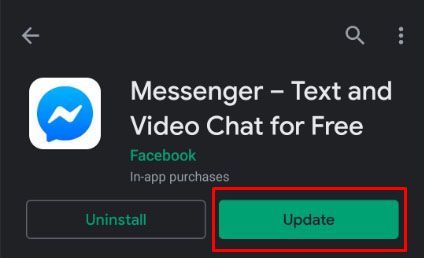
- 채팅 화면을 열고 화면 오른쪽 상단에있는 편집 아이콘을 선택합니다.
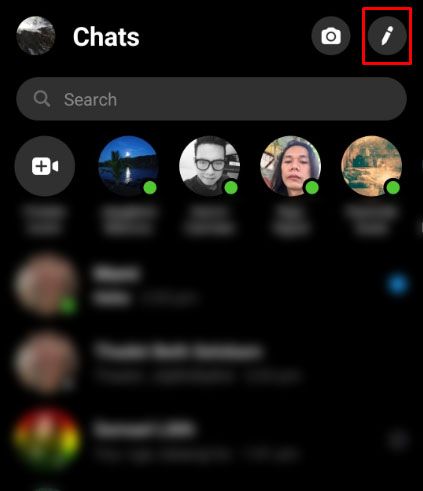
- 해당 화면의 오른쪽 상단에서 비밀을 선택합니다.
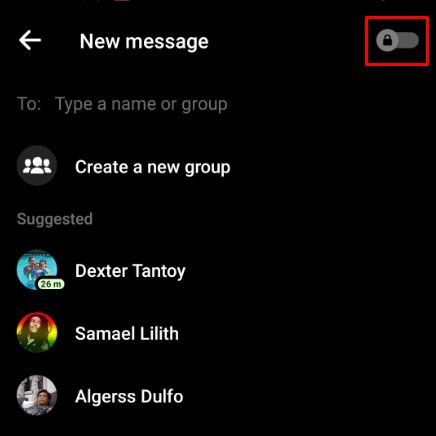
- 목록에서 채팅 할 사람을 선택하십시오.
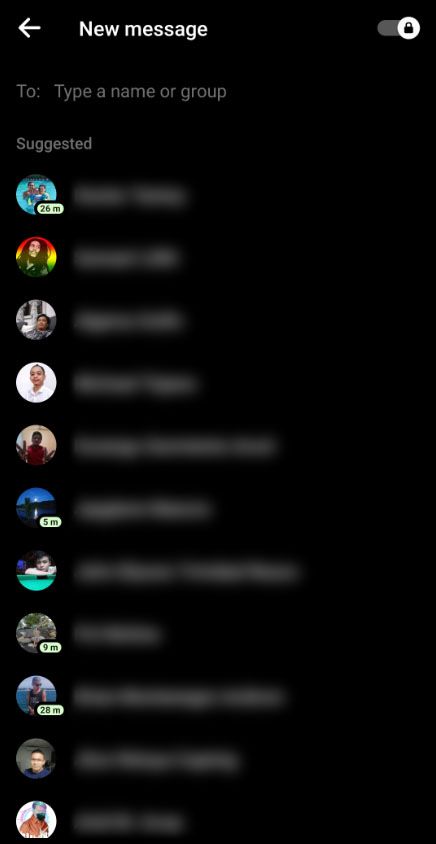
- 시간 아이콘을 선택하여 메시지가 자동으로 소멸되도록 타이머를 설정합니다.
다시 말하지만, 비밀 대화에 대한 이러한 모든 향상된 개인 정보 설정에도 불구하고 스크린 샷은 여전히 수행 할 수 있습니다! 따라서 여전히 조심해야합니다.

Facebook 및 개인 정보
세상이보기를 원하지 않는 네트워크에 아무것도 올리지 않는 마음가짐으로 소셜 미디어에 접근해야합니다. 일단 거기에 나가면 거기에 있고 사람들은 그것으로 좋아하는 것을 할 수 있습니다.
즉, 말하는 내용, 말하는 방법, 공유하는 이미지 종류, 보내는 동영상, 업로드 할 수있는 오디오 녹음을 염두에 두어야합니다. 게시하기 전에 생각하세요!
메신저를 통해 신뢰할 수있는 사람과 소통한다고해서 항상 비공개 콘텐츠로 신뢰할 수있는 것은 아닙니다. 채팅 스크린 샷이 안전하게 유지된다는 보장은 없습니다. 항상 최악의 상황을 가정하고 최대한 자신을 보호하십시오. 우리가 보유한 것만 큼 거대하고 개방 된 소셜 네트워크에는 항상 위험이 따릅니다. 귀하의 개인 정보는 항상 위태 롭습니다.
내 휴대 전화가 루팅되었는지 확인하는 방법

Facebook Messenger는 누군가가 스크린 샷을 찍을 때 알림을 보내지 않으며이 기능이 제공 될 것이라는 표시가 없습니다. 따라서 그룹 채팅에 넣는 내용을 항상 염두에 두십시오. 디지털 세상이 우리만큼 넓고 무서운 상황에서 우리 모두는 우리 자신의 이익을 위해 개인 정보를 방어해야 할 이유가 있습니다. 물론 우리는 잘못된 방식으로 유명해 지거나 개인 정보가 손상되는 것을 원하지 않습니다.
자주 묻는 질문
귀하의 온라인 개인 정보는 매우 중요하므로 아래에 Facebook Messenger에 대한 추가 정보를 포함했습니다!
누군가가 내 메시지를 캡처하지 못하도록 할 수있는 방법이 있습니까?
이 침략에 대한 유일한 방어선은 처음에 콘텐츠 전송을 피하는 것입니다. 안타깝게도 Snapchat과 같이 가장 개인 정보를 보호하는 플랫폼조차 스크린 샷을 차단하는 옵션을 구현하지 않았습니다.
Facebook에서 누군가를 차단해도 내 메시지를 볼 수 있습니까?
예, 이전에 보낸 모든 메시지 (이미지 포함)는 채팅에 계속 표시됩니다. 다행히 귀하의 이름과 프로필 사진은 첨부되지 않습니다. u003ca href = u0022https : //social.techjunkie.com/delete-all-messages-facebook-messenger/u0022u003eFacebook Messenger에서 모든 메시지와 대화를 삭제할 수있는 방법이 있습니다 .u003c / au003e
메시지를 보낸 후 삭제할 수 있습니까?
예. Facebook 메시지를 보낸 후 삭제하려면 메시지를 길게 누르고 '모두 제거'옵션을 탭합니다.
Facebook Messenger를 더 안전하게 만드는 방법을 알고 있습니까? 모르는 사이에 채팅을 공유하는 것에 대한 이야기가 있습니까? 그렇다면 아래에서 알려주세요!

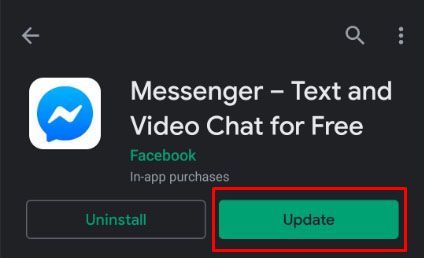
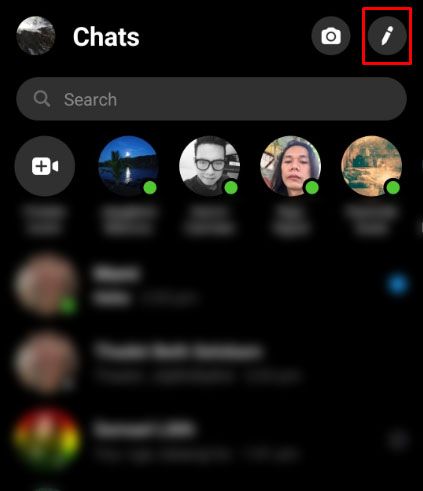
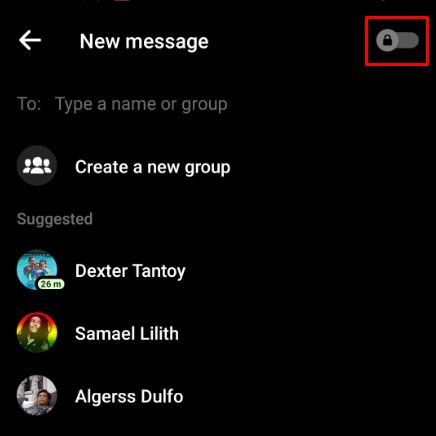
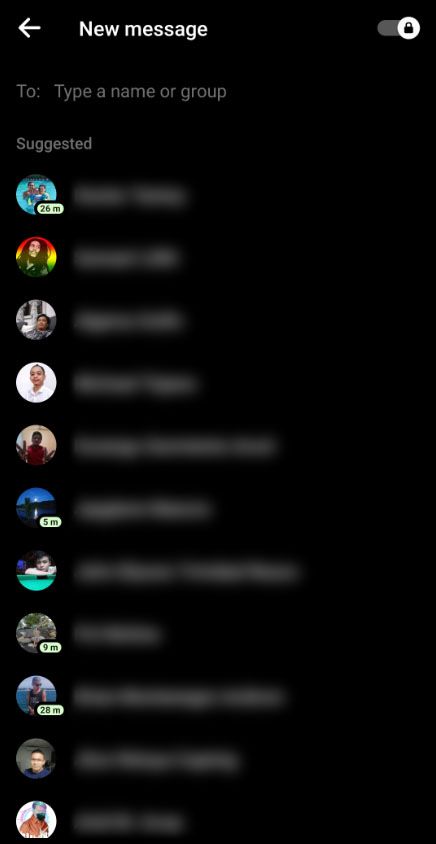



![Windows 10이 매핑 된 네트워크 드라이브를 다시 연결하지 않음 [Fix]](https://www.macspots.com/img/windows-10/48/windows-10-does-not-reconnect-mapped-network-drives.png)




